Скрытые функции будильника на iPhone: как выбрать вибрацию и настроить громкость
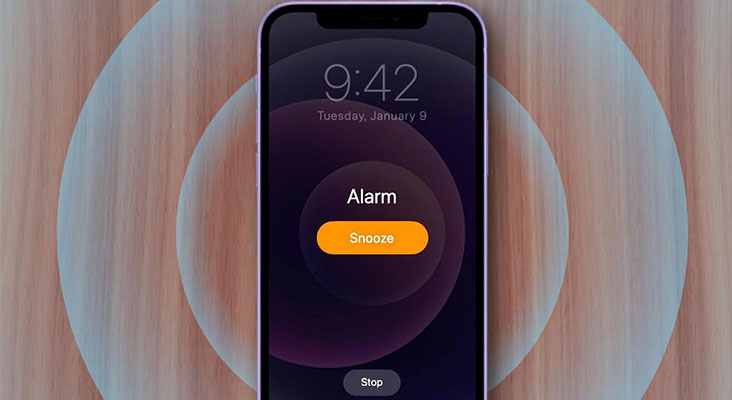
Вряд ли найдутся пользователи, которые никогда не пользовались стандартным приложением «Будильник» на iPhone. Ведь утром без него проснуться бывает крайне сложно. Давно известное всем приложение получило некоторые изменения с обновлением iOS 15. Давайте посмотрим, что нового в будильнике iPhone, и какие в нём есть функции, о которых многие не знают.
Звук будильника iPhone
Все привыкли просыпаться под мелодию будильника, но если у вас в семье все встают в разное время, то можно убрать звук будильника и вместо него поставить виброзвонок, чтобы не будить всех вокруг.
- Для этого откройте приложение «Будильник».
- Нажмите на любой будильник, чтобы открыть настройки.
- Перед вам появится стандартный ползунок выбора времени, который вновь вернули в iOS 15, и другие настройки: мелодия, виброзвонок, название, повтор.
- Чтобы убрать мелодию с будильника, перейдите во вкладку «Мелодия», проскрольте вниз до значения «Нет» и выберите его.
- После этого в меню «Мелодия» пролистайте вверх и перейдите в пункт «Вибрация». В этом меню вы можете выбрать виброзвонок или создать его самостоятельно.
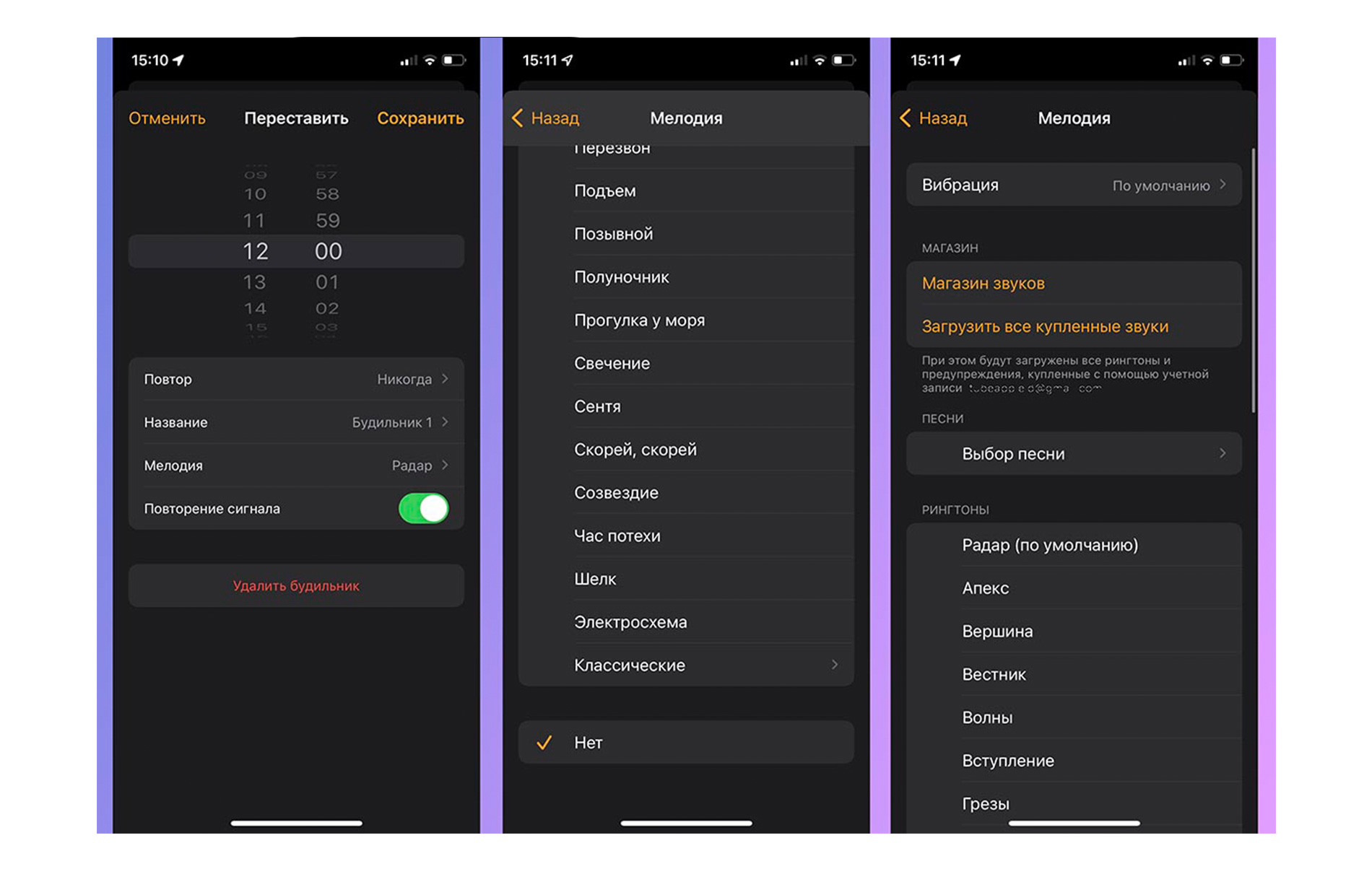
Если вы не хотите убирать звук будильника, то вы можете просто поменять мелодию: выберите новый звук из предложенных или поставьте любимую песню на звонок, выбрав её из приложения «Файлы».
Как настроить громкость будильника на iPhone?
У многих пользователей часто возникает вопрос, как настроить громкость будильника на iPhone, ведь такого параметра нет в стандартном приложении. Звук будильника зависит от стандартной громкости звонка и уведомлений, которые выбраны на вашем iPhone. Если вы хотите сделать громкость тише, то вам необходимо уменьшить стандартную громкость для всех звуков на вашем смартфоне. Соответственно, нельзя отдельно настроить громкость будильника, громкость будет одинаковая и для будильников, и для звонков, сообщений и уведомлений. Для этого:
- Зайдите в «Настройки» iPhone.
- Выберите «Звуки и тактильные сигналы» → «Звонок и уведомления» и откорректируйте ползунок громкости.
- Для того чтобы регулировать громкость будильника через боковые клавиши громкости, поставьте ползунок в активное положение возле пункта «Изменение кнопками».
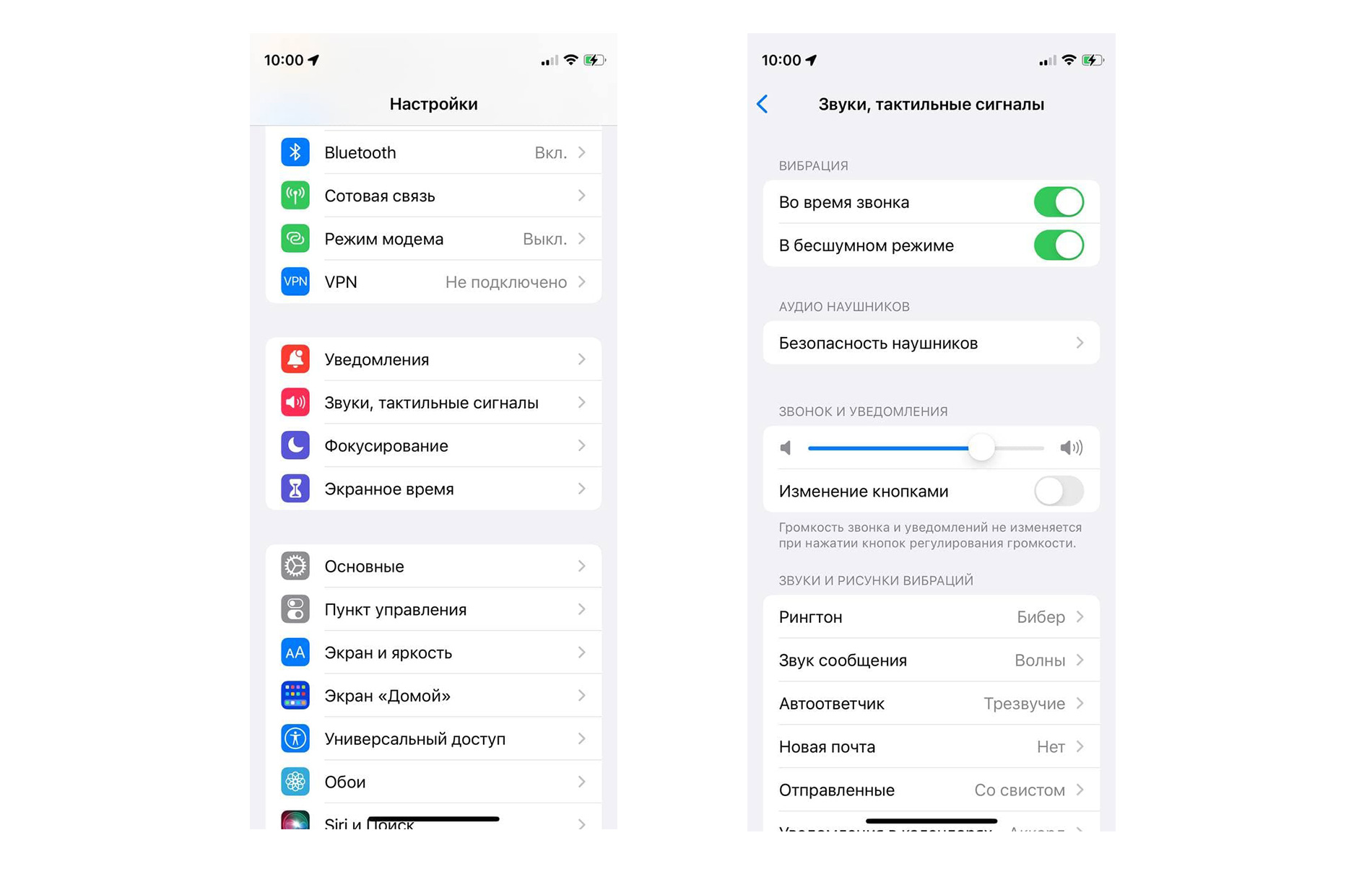
В таком случае вы можете перед сном клавишами установить подходящую громкость, например, уменьшить её, а утром изменить показатель.
Скрытые мелодии будильника
С появлением iOS 14 в смартфоны добавилась функция отслеживания сна. Она представляет собой будильник с дополнительными параметрами: контролем времени сна и его анализом. Но не обязательно использовать продвинутые функции отслеживания, вы можете включить отслеживания сна для того, чтобы воспользоваться скрытыми мелодиями для будильника. В параметре «Отслеживания сна» есть 9 дополнительных мелодий для пробуждения, которые вы не обнаружите в стандартном приложении «Будильник» на iPhone.
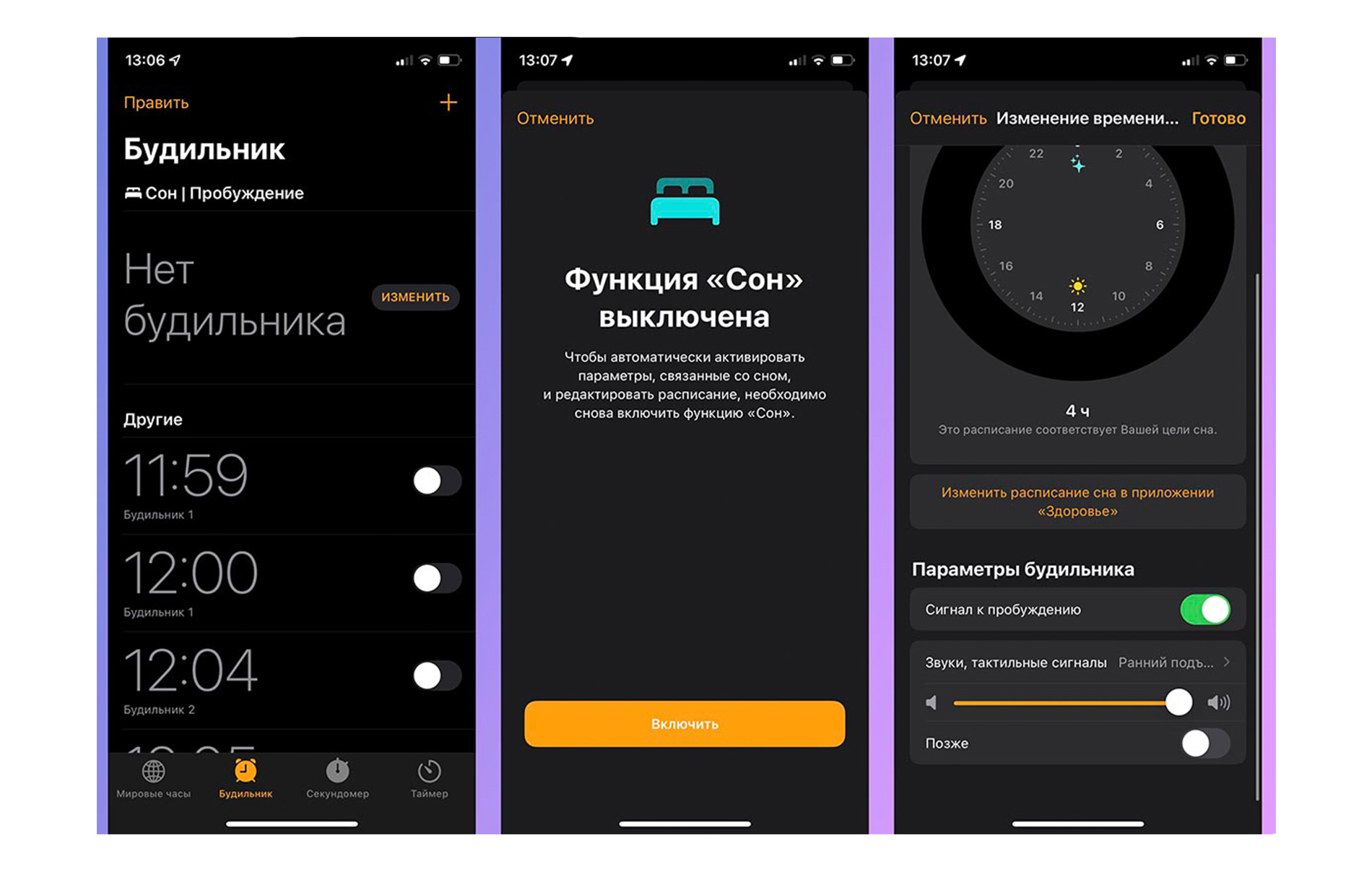
Как установить скрытую мелодию:
- Откройте «Часы» → «Будильник».
- Нажмите «Настроить» в разделе Сон/Пробуждение.
- Активируйте функцию и выберите время подъёма.
- После этого вы увидите новые мелодии в настройках будильника.
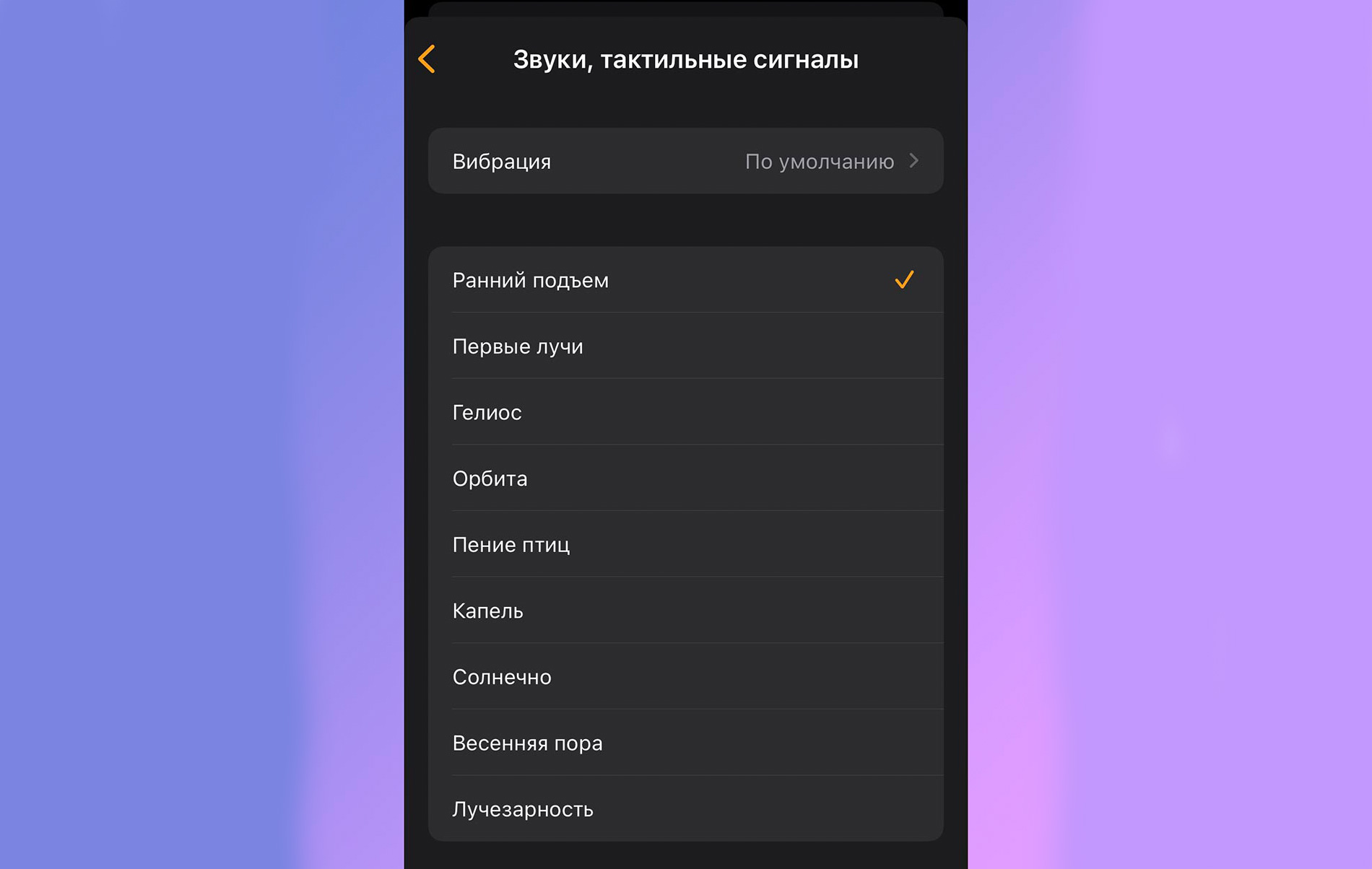
Автоматизации перед сном
При пользовании разделом «Сон», легко настроить автоматизации для своего iPhone, например, отключить уведомления на время сна. Для этого создайте сценарий для быстрой команды:
- Откройте «Команды».
- Нажмите «Автоматизация» и плюс в правом верхнем углу.
- Выберите «Создать автоматизацию для себя» и перейдите во вкладку «Сон».
- Настройте сценарий: отключение уведомлений, режим «не беспокоить» или другое.
- Отключите пункт «Спрашивать до запуска» → «Готово».
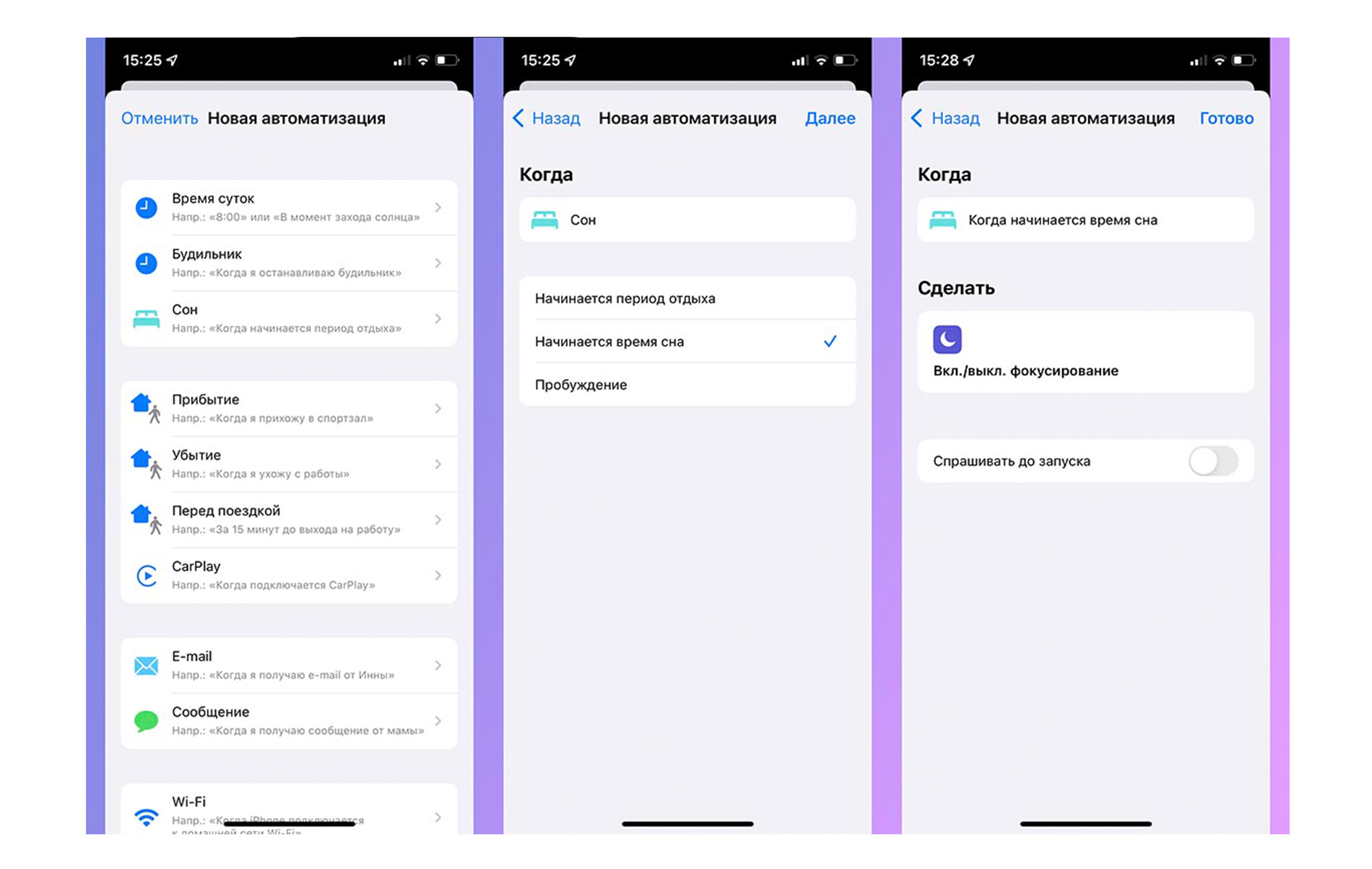
Тогда выбранный сценарий будет срабатывать при вашем отходе ко сну по времени, которое настроено в приложении «Сон».
Вот так легко можно настроить громкость и выбрать мелодию будильника либо просыпаться по вибровызову. Настройте режим «Сон» для контроля своего сна, также вы можете отслеживать этот параметр с помощью Apple Watch.





